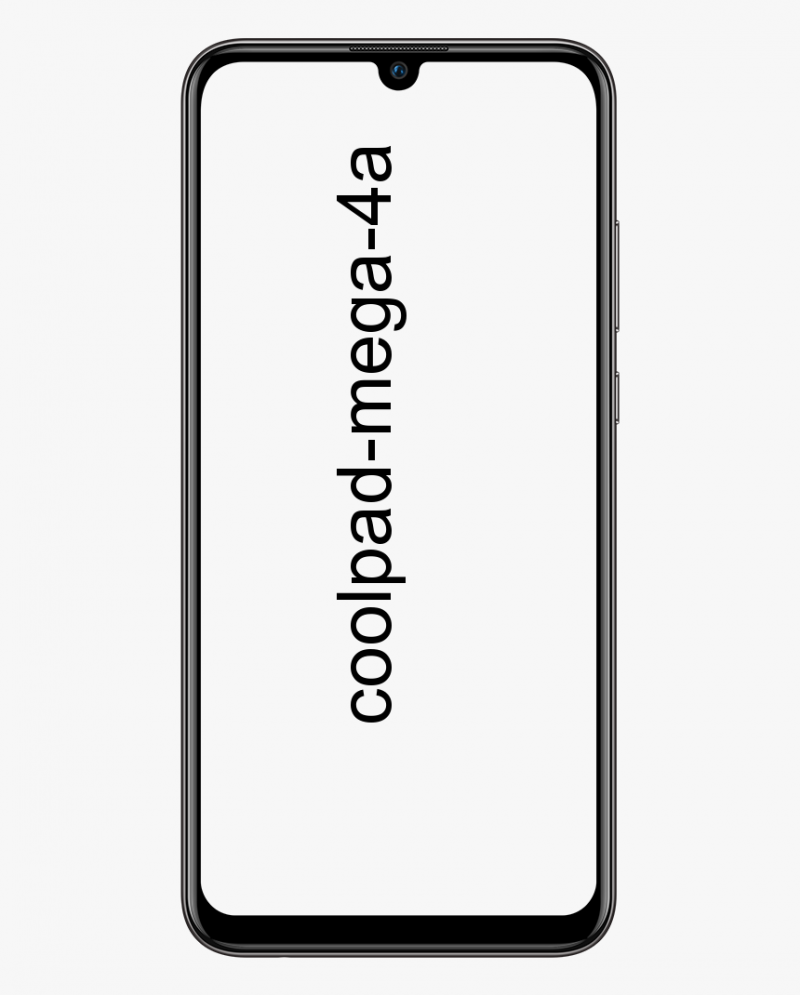Ako zapnúť potvrdenie o prečítaní v programe Outlook - kroky
Keď niekomu zavoláte a on to nezdvihne, aspoň viete, že na to nereagoval. Pokiaľ však ide o e-maily, nedostanete upozornenie, ak si niekto skutočne prečítal váš e-mail. Ste úplne v tme, kým alebo pokiaľ sa príjemca nerozhodne zaslať vám odpoveď na váš e-mail. Môžete skontrolovať, či je e-mail, ktorý odosielate, doručený alebo prečítaný, a to vyžiadaním doručenia alebo potvrdenia o prečítaní v e-mailovom klientovi Microsoft Outlook. V tomto článku si povieme, ako zapnúť potvrdenie o prečítaní v Outlooku. Poďme začať!
Potvrdenie o doručení v Outlooku
The Výhľad vlastne vám umožňuje požiadať o dva typy potvrdeniek: prečítané potvrdenia a potvrdenia o doručení. Obidve sú dve odlišné veci a vysvetľujeme im, ako tu v skutočnosti fungujú.
Potvrdenie o doručení je potvrdenie, ktoré sa vytvorí pri doručení e-mailu. Potvrdzuje sa tým, že váš e-mail bol odoslaný príjemcovi, ktorý by ho mal mať v doručenej pošte.
ako zabiť všetky netopiere v minecraft
Prečítajte si príjmový doklad v programe Outlook | potvrdenie o prečítaní
Potvrdenie o prečítaní je na druhej strane potvrdenie, ktoré sa vygeneruje, keď príjemca skutočne otvoril váš e-mail. Pokiaľ váš e-mail zostáva neprečítaný alebo neotvorený v doručenej pošte, toto potvrdenie sa nevygeneruje.
Po prijatí tohto potvrdenia si môžete byť skutočne istí, že sa niekto pozrie na váš e-mail.
Pamätajte však na to, že nie všetci poskytovatelia e-mailov a aplikácie podporujú potvrdenia o prečítaní v Outlooku. Pre tých, ktorí to nepodporujú, nebudete v Outlooku dostávať žiadne potvrdenia za vaše e-maily.

Požiadajte o potvrdenie pri odosielaní jednej správy potvrdenie o prečítaní
Táto možnosť odošle žiadosť o potvrdenie o prečítaní spolu s jedinou správou, ktorú odošlete z klienta Outlook.
prúd pc na amazonskú palicu
- Pri písaní správy vyberte ikonu možnosti tab.
- Pod Sledovanie V tejto časti musíte začiarknuť políčko jednej alebo oboch nasledujúcich možností:
- Pre túto správu si vyžiadajte potvrdenie o doručení
- Požiadajte o potvrdenie o prečítaní tejto správy
Predvolené nastavenia sú potvrdenia o všetkých odoslaných správach
Tieto nastavenia určia, či sa pri odosielaní e-mailovej správy budú od klienta Outlook odosielať potvrdenia.
- Na hlavnej obrazovke Outlooku stačí zvoliť Súbor > možnosti .
- Potom vyberte Mail v ľavom paneli.
- Choďte dole do Sledovanie oddiel.
- Vyberte ikonu Potvrdenie o doručení potvrdzujúce správu bolo doručené na e-mailový server príjemcu a / alebo Prečítajte si potvrdenie potvrdzujúce, že si príjemca správu prezeral ako chceš.
Keď teraz správu odošlete, dostanete potvrdenie, ak si e-mail prečítate alebo doručíte.
Potvrdenie o prijatých správach potvrdenie o prečítaní
Pomocou týchto krokov môžete tiež programu Outlook povedať, aké kroky majú robiť v e-maile, keď vám odosielateľ pošle žiadosť o potvrdenie o prečítaní.
ako zastaviť skype reklamy
- Na hlavnej obrazovke Outlooku stačí zvoliť Súbor > možnosti .
- Teraz si vyberte Mail v ľavom paneli.
- Potom prejdite nadol na ikonu Sledovanie oddiel.
- Potom vyberte výber pod Pre každú prijatú správu, ktorá obsahuje žiadosť o prečítanie
Upozorňujeme však, že správca príjemcu alebo e-mailového servera môže vypnúť doručovanie a čítať potvrdenia na konci príjemcu. Toto nie je spoľahlivý spôsob, ako potvrdiť, či bol e-mail prijatý alebo doručený. Vo väčšine prípadov je to skutočne užitočné.
Záver
Dobre, to bolo všetko, ľudia! Dúfam, že sa vám tento výhľadový článok na prečítanie potvrdenia páči, a je pre vás užitočný. Dajte nám o tom spätnú väzbu. Tiež, ak máte ďalšie otázky týkajúce sa tohto článku. Dajte nám potom vedieť v sekcii komentárov nižšie. Čoskoro sa ozveme.
Prajem vám krásny deň!
Prečítajte si tiež: Ako odstrániť odoslaný e-mail v službe Gmail - úplné výdavky